Trên Fanpage có một tính năng rất hay đó là Cửa hàng trên Fanpage để các bạn kinh doanh online có thể tải lên các sản phẩm mà mình bán. Hãy cùng iSEM xem qua bài viết hướng dẫn tạo cửa hàng trên Facebook Page để có thể tự tạo ngay cho mình một gian hàng nhé.
Mọi trạng thái của hàng hóa, tình trạng mua bán sẽ đều được cập nhật trong giao diện Cửa hàng để người mua biết rõ. Mặc định thì tính năng Cửa hàng đã bị ẩn đi trên Page nên quản trị viên của trang cần phải kích hoạt lại.
Hướng dẫn thiết lập Cửa hàng trên Facebook Page
Bước 1:
Trước hết chúng ta cần tạo một Page mua bán, kinh doanh trên Facebook. Nếu đã có rồi thì nhấn vào Cài đặt của Page. Trong giao diện nhấn vào Mẫu và Tab ở thanh menu bên trái giao diện.
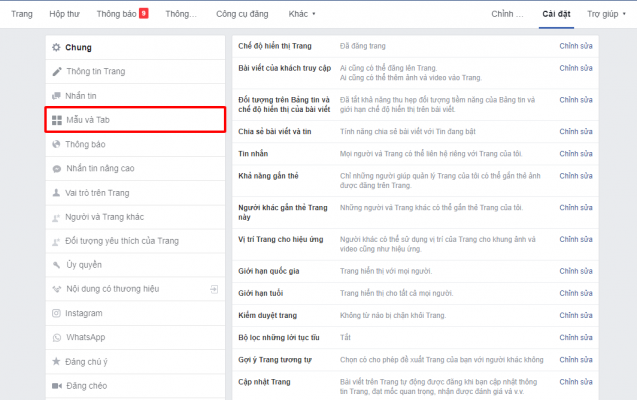
Bước 2:
Chuyển sang giao diện bên cạnh, kéo xuống dưới nhấn vào Thêm tab.
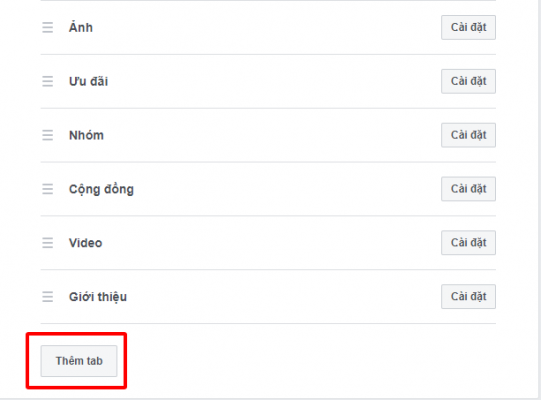
Lúc này hiển thị danh sách một số mục, bạn tìm tới tab Cửa hàng rồi nhấn Thêm tab là được.
Bước 3:
Như vậy chúng ta đã hiển thị xong mục Cửa hàng trên Page để đăng bán sản phẩm. Quay lại giao diện Trang rồi nhìn danh sách bên trái giao diện, nhấn vào tab Cửa hàng.

Cách đăng sản phẩm bán trên Page Facebook
Bước 1:
Sau khi vào tab cửa hàng thì chúng ta bắt đầu đang những sản phẩm cần bán lên fanpage.
Lúc này hiển thị giao diện để bạn nhập tất cả thông tin của sản phẩm, hình ảnh, tên sản phẩm, giá bán, mô tả tình trạng hàng. Bạn thiết lập chuẩn như trong ảnh là được. Cuối cùng nhấn Add Product bên dưới để đăng sản phẩm.
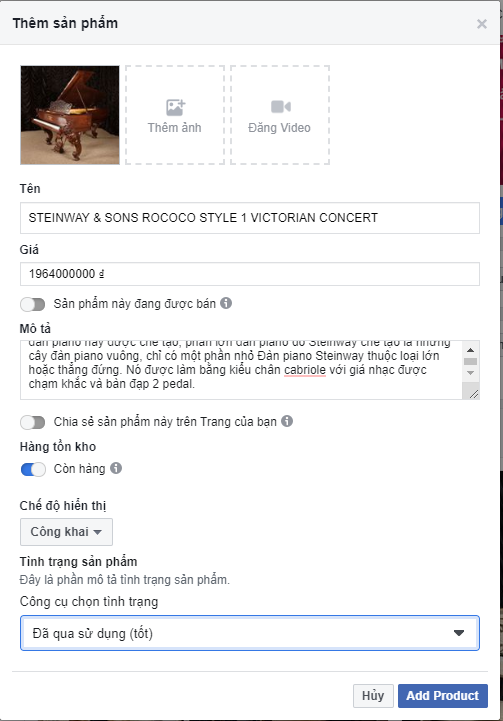
Sau đó bạn chờ Facebook duyệt sản phẩm đăng lên và chúng ta nhận được thông báo đã được xét duyệt sản phẩm.
Bước 2:
Chúng ta tiếp tục thực hiện việc đăng sản phẩm khác. Ngoài việc đăng sản phẩm kiểu đơn lẻ, bạn có thể tạo bộ sưu tập sản phẩm, bằng cách nhấn vào Thêm bộ sưu tập.
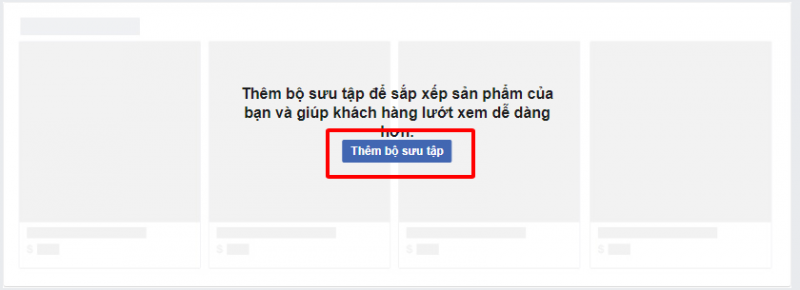
Bước 3:
Chuyển sang giao diện khác nhấn tiếp vào Thêm bộ sưu tập. Lúc này bạn đặt tên cho bộ sưu tập sản phẩm, rồi nhấn Thêm sản phẩm và chọn những sản phẩm đã đăng lên để đưa vào bộ sưu tập này. Cuối cùng nhấn Lưu là xong.
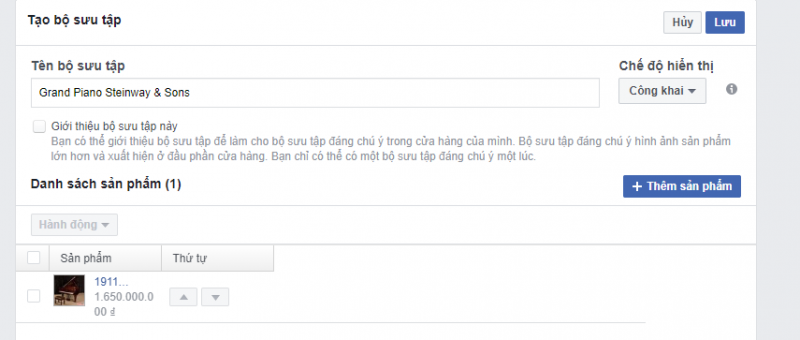
Lưu ý mọi thao tác đăng bán hay tạo bộ sưu tập cần chờ Facebook duyệt nội dung.
Như vậy chúng ta đã có thể tự tay tao ra một gian hàng riêng cho chính fanpage mua bán của mình. Từ đó hàng đến xem có thể tự tự chọn lựa và nhận được tư vấn từ các bạn.
Cảm ơn bạn đã xem qua bài viết của iSEM.VN. Còn rất nhiều bài viết hướng dẫn và chia sẻ những thủ thuật của Facebook mà iSEM sẽ chia sẻ cho các bạn ở những bài viết sau, cùng đón xem nhé!!
Xem thêm: Cung cấp thiết kế website uy tín

